在撰写文档时,保持格式的一致性对于确保文档的专业性和可读性至关重要,Microsoft Word 提供了多种工具来帮助用户实现这一点,格式刷”是一个非常实用的功能,格式刷允许你将一个段落或文本的格式复制并应用到另一个段落或文本上,从而快速统一文档的风格,本文将详细介绍如何使用格式刷,并提供一些实用技巧和常见问题解答。
基本使用方法
1、选择要复制格式的文本:你需要选择已经设置好格式的文本,这可以是标题、正文或其他任何部分,只需将鼠标拖动到需要的区域即可选中文本。
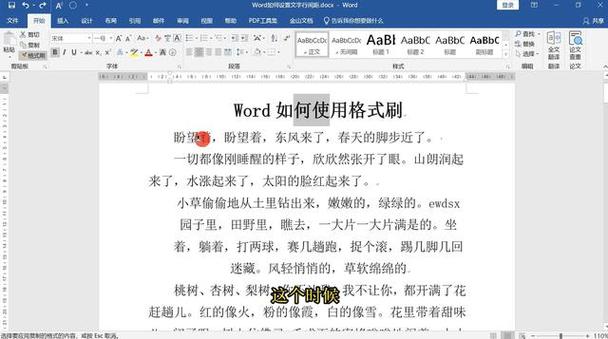
2、打开格式刷:在顶部菜单栏中,找到“开始”选项卡,在“剪贴板”组中,你会看到一个名为“格式刷”的小图标,点击这个图标,你的鼠标指针会变成一个小刷子的形状,表示你现在处于“格式刷模式”。
3、应用格式到目标文本:选择你想要应用相同格式的文本区域,当你释放鼠标按钮后,所选区域的文本就会自动更新为之前选定的格式。
4、退出格式刷模式:完成所有操作后,再次点击“格式刷”按钮以退出该模式,如果你想要连续使用多次格式刷,可以双击它,这样每次选择新的文本都会自动应用上一次使用的格式,直到你再次单击“格式刷”按钮关闭此功能。
快捷键使用
除了通过图形界面操作外,Word还提供了一种更快捷的方式来调用格式刷——使用键盘快捷键,具体步骤如下:
选中已设定好的样式文本;
按下Ctrl + Shift + C组合键(Windows系统)或者Command + Shift + C(MacOS);
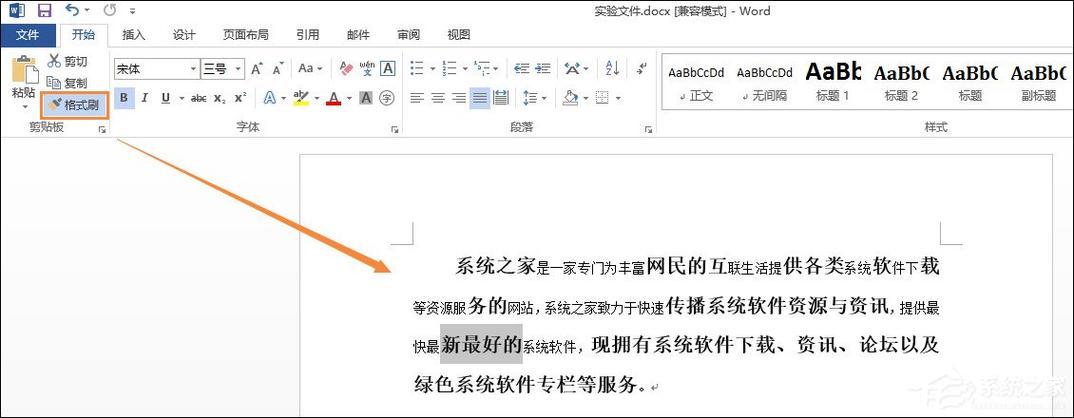
然后选中希望改变样式的目标文本;
最后按Ctrl + Shift + V(Windows)/Command + Shift + V(Mac)即可快速应用相同的格式。
这种方法特别适合那些习惯使用键盘进行编辑工作的用户,能够显著提高工作效率。
跨文档应用格式
有时候我们需要在不同的文档之间共享某些特定的样式设置,幸运的是,Word也支持跨文件的格式传递:
打开源文件(即包含所需样式的文件),按照上述方法激活格式刷;
切换至目标文件,直接对相应内容应用刚才复制过来的格式即可。
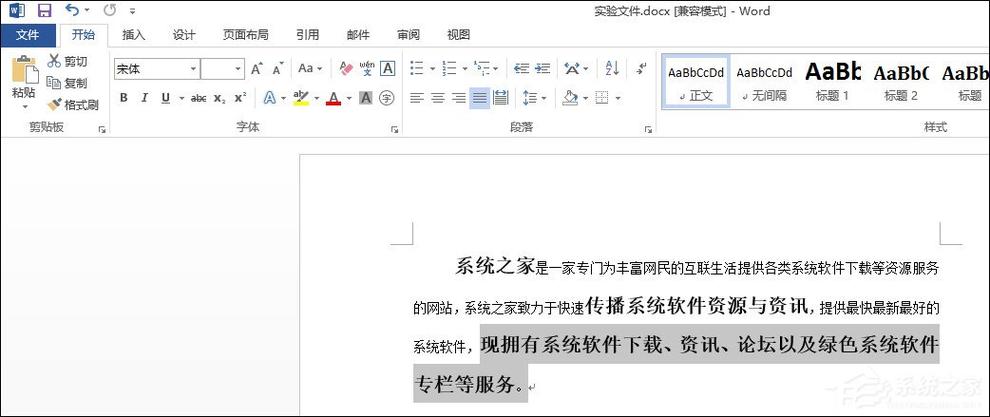
这种方式仅适用于同一版本的Microsoft Office套件内,如果涉及到不同版本之间的兼容性问题,则可能需要手动调整细节以确保最佳效果。
高级应用技巧
1、多重格式刷:虽然默认情况下一次只能复制一种格式,但我们可以通过反复切换不同的源文本来实现多重格式的应用,先为标题设置好字体大小及颜色,再分别为各级标题单独执行格式化过程。
2、结合样式管理器:为了更好地管理和复用自定义样式,建议结合Word内置的“样式”面板一起使用,创建新样式后,只需简单几步就能将其应用于任意位置,并且可以随时修改整个文档中的所有实例。
3、批量处理:当面对大量相似内容需要统一格式时,可以考虑利用查找替换功能配合通配符等高级搜索选项来实现自动化处理,将所有加粗且斜体显示的文字转换为另一种特定风格等。
通过以上介绍可以看出,“格式刷”不仅是一个简单的工具而已,更是提升工作效率与文档质量的关键所在,无论是初学者还是资深用户都能从中受益匪浅,希望这些信息对你有所帮助!
表格示例
| 步骤 | 操作说明 |
| 1 | 选中已设定好的样式文本 |
| 2 | 点击“格式刷”按钮进入模式 |
| 3 | 选择目标文本并应用相同格式 |
| 4 | 完成后再次点击“格式刷”退出模式 |
| 5 | 如需连续使用,可双击“格式刷”按钮 |
| 6 | 使用快捷键Ctrl + Shift + C /Command + Shift + C 复制格式 |
| 7 | 使用快捷键Ctrl + Shift + V /Command + Shift + V 粘贴格式 |
| 8 | 在不同文档间共享样式时,需先激活源文件中的格式刷 |
| 9 | 切换至目标文件后直接应用格式 |
| 10 | 利用“样式”面板管理自定义样式 |
| 11 | 结合查找替换功能进行批量处理 |
相关问答FAQs
Q1: 如果我想要撤销刚刚用格式刷做的操作该怎么办?
A1: 很简单,只需按Ctrl + Z(Windows)或Command + Z(Mac)即可撤销上一步操作,如果不小心关闭了撤销窗口,也可以从“编辑”菜单中选择“撤销”命令来回退到之前的状态。
Q2: 我能否自定义格式刷的行为?比如说让它只复制字体而不包括颜色?
A2: 目前Word并不直接提供这样的选项来限制格式刷的具体行为,你可以通过创建一个新的样式来实现类似效果,首先根据需求定义好所需的所有属性(如仅包含特定字体而非颜色),然后将该样式保存起来,之后每当需要应用这套规则时就不必再手动挑选各项设置,直接套用预先配置好的样式即可。
各位小伙伴们,我刚刚为大家分享了有关word怎么用格式刷的知识,希望对你们有所帮助。如果您还有其他相关问题需要解决,欢迎随时提出哦!
内容摘自:https://news.huochengrm.cn/cyzx/20505.html
